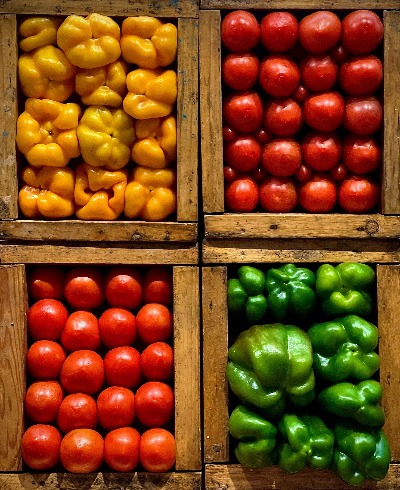-
갤럭시는 그림 파일 형식인 gif 파일을 앱 설치 없이 간단하게 만들 수 있습니다. gif는 동영상의 일부를 선택하여 그림 파일(gif)을 완성하며 흔히 움짤이라 불리는 움직이는 이미지를 말합니다.
카메라 설정에서 촬영 버튼 밀기 메뉴에 GIF 만들기 기능을 선택하여 촬영 버튼을 아래로 밀면 연속으로 사진을 촬영해 GIF 만들 수 있습니다. 하지만 동영상 촬영이 원하는 구도로 촬영이 되지 않기 때문에 아래의 설명대로 원하는 동영상을 마음껏 찍은 후 간단한 편집으로 GIF 파일을 만드는 것이 훨씬 수월하실 것입니다.
목차
1. 갤러리 동영상 파일 선택하기
갤러리에 원하는 동영상을 선택을 합니다. 아래의 동영상은 인천 영종도에 유명한 인스파이어 동영상을 예시로 편집을 하였습니다.

동영상 선택 2. 비디오 플레이어에서 열기
만들고자 하는 동영상이 선택이 되면 화면 위에 점 3개를 선택을 해줍니다. 그러면 비디오 플레이어에서 열기가 보이는데 이 메뉴로 이동하셔야 GIF파일을 만드실 수 있습니다.

비디오 플레이어에서 열기 3. GIF 편집하기
비디오 플레이어에서 열기를 선택하면 동영상이 재생이 됩니다. 우선 내가 원하는 부분에 재생을 멈추고 화면 위에 네모상자에 GIF 표기를 선택을 합니다.
여기서 GIF 동영상 파일을 0.5 배속, 1 배속, 2 배속, 역방향 재생, 앞 뒤 재생, 뒤로 재생을 선택하여 간단하게 편집을 할 수 있습니다.

GIF 편집하기
정해진 범위를 설정하고 위에 저장 버튼을 누르면 GIF가 완성이 됩니다.
아래의 사진은 완성된 GIF 파일입니다. GIF 파일은 촬영된 동영상의 무거운 용량을 줄여주고, 정적인 사진에 생동감을 줄 수 있는 장점이 있습니다.

완성된 GIF 파일
4. 완성된 GIF 파일 경로
완성된 GIF 파일의 경로는 내 파일 > 내장 저장공간 > DCIM > GIF 경로에 자동으로 저장이 됩니다.

GIF 저장 경로 'IT 관련 업무' 카테고리의 다른 글
네이버 블로그에 내가 작성한 활동 내역(공감, 댓글, 글)을 확인하는 방법에 대해 알아보겠습니다. (1) 2024.09.27 휴대폰 화면이 꺼진 상태(잠금화면)에서도 유튜브 재생(음악감상)이 가능합니다. [유튜브(Youtube) 백그라운드 재생] (5) 2024.09.22 모바일에서 구글(Google) 계정 로그아웃하는 방법(Android 휴대전화 여러대의 세션 전체 원격 로그아웃) (1) 2024.09.06 컴퓨터에 있는 임시파일 및 캐시 삭제하고 컴퓨터 용량 늘리기(%temp%, temp, wsreset.exe 삭제 후 용량 비교) (1) 2024.08.30 갤럭시 사진 합치기 갤럭시 사용자라면 어플 설치 필요 없어요. (여러 장을 한 장에 콜라주 만들기) (0) 2024.08.26 갤럭시 워치가 있다면 대중교통 편하게 이용하세요. 모바일 티머니 사용 및 설치 - 갤럭시워치 모바일 티머니 활용 (0) 2024.08.20 홈화면은 고정, 유튜브 및 다른 앱 사용 시 자동회전 설정하는 방법 (0) 2024.08.15 갤럭시 캡처기능으로 카카오톡 캡처 길게 저장하는 방법 대화내용(채팅창) 증거자료만들기 (갤럭시 캡처, 스크린샷 설정 3부) (0) 2024.08.15
생활에 플러스 되는 정보를 제공하기 위한 블로그입니다.